Kako odstraniti ikono OneDrive iz File Explorerja v sistemu Windows 11
Tukaj je opisano, kako odstranite ikono OneDrive iz navigacijskega podokna Raziskovalca datotek Windows 11. Privzeto prikaže OneDrive – Osebno predmet brez možnosti, da se ga znebite. Na srečo je to enostavno spremeniti.
Oglas
OneDrive je programski odjemalec za Microsoftovo lastno storitev v oblaku. Omogoča sinhronizacijo dokumentov in datotek med vašimi računalniki. Podobno kot Windows 10 ima tudi Windows 11 vnaprej nameščen OneDrive.
OneDrive zmogljivost za shranjevanje odvisno od vašega načrta. Za potrošnike Microsoft ponuja brezplačno 5 GB prostora. Če imate naročnino na Microsoft 365, boste na OneDrive dobili 1 TB. Končno lahko plačate malo za dodaten prostor, recimo 2TB.
OneDrive je na voljo na vseh priljubljenih platformah. Deluje tudi kot spletna aplikacija. V sistemu Windows 11 se ikona OneDrive prikaže v podoknu za krmarjenje.
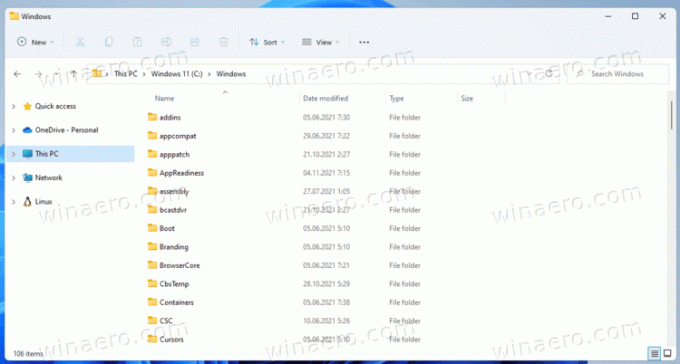
Če niste zadovoljni s privzetimi nastavitvami, ga lahko odstranite tukaj.
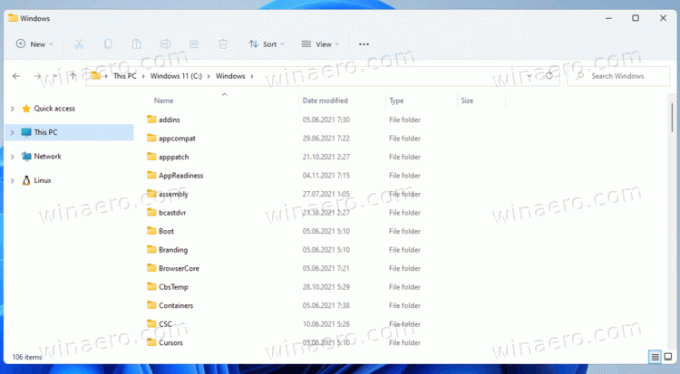
Odstranite ikono OneDrive iz File Explorerja v sistemu Windows 11
- Odprite Urednik registra; pritisnite Win + R in vnesite
regeditv teci škatla. - V levem podoknu pojdite na ključ
HKEY_CURRENT_USER\Software\Classes\CLSID\{018D5C66-4533-4307-9B53-224DE2ED1FE6}. Lahko ga kopirate in prilepite v naslovno vrstico urejevalnika registra. - Na desni dvokliknite na
sistem. IsPinnedToNameSpaceTreeVrednost DWORD. - Spremenite podatke o vrednosti iz 0 v 1 in kliknite v redu.

- Zdaj se pomaknite do ključa
HKEY_CURRENT_USER\Software\Microsoft\Windows\CurrentVersion\Explorer\Desktop\NameSpace. - Z desno tipko miške kliknite
{018D5C66-4533-4307-9B53-224DE2ED1FE6}vnos na levi in izberite Izbriši. Morate ga odstraniti.
- Zaprite vsa okna Raziskovalca, da uveljavite spremembo.
Končali ste!
Zdaj, če odprete File Explorer, ne bo več prikazoval ikone OneDrive v podoknu za krmarjenje na levi.
Spremembo lahko pozneje kadar koli razveljavite. Vse kar morate storiti je, da spremenite sistem. Vrednost IsPinnedToNameSpaceTree iz 0 nazaj na 1. Po tem ustvarite ključ HKEY_CURRENT_USER\Software\Microsoft\Windows\CurrentVersion\Explorer\Desktop\NameSpace\{018D5C66-4533-4307-9B53-224DE2ED1FE6}. Na koncu znova odprite File Explorer.
Da vam prihranim čas, sem pripravil nekaj datotek REG.
Prenesite datoteke REG, pripravljene za uporabo
Najprej prenesite naslednji ZIP arhiv in jo odpri. Zdaj izvlecite dve datoteki registra v katero koli mapo po vaši izbiri.
Če želite odstraniti ikono OneDrive iz Raziskovalca datotek, dvokliknite datoteko Remove_OneDrive_from_navigation_pane.reg. Zdaj znova odprite File Explorer in OneDrive bo izginil z leve strani.
Če želite obnoviti OneDrive v podoknu za krmarjenje, uporabite datoteko Dodaj_OneDrive_v_navigacijsko_podokno.reg.
To je to!
